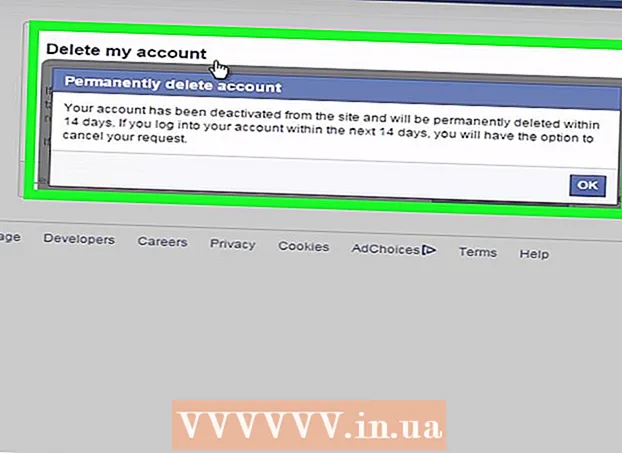Autor:
Gregory Harris
Fecha De Creación:
9 Abril 2021
Fecha De Actualización:
1 Mes De Julio 2024

Contenido
En este artículo, le mostraremos cómo hacer una copia de seguridad de los datos del iPad usando iTunes o iCloud.
Pasos
Método 1 de 2: usar iTunes
 1 Inicie iTunes en su computadora. Haga clic en el icono de nota musical multicolor.
1 Inicie iTunes en su computadora. Haga clic en el icono de nota musical multicolor. - Si se abre una ventana pidiéndole que actualice iTunes, hágalo y luego reinicie su computadora.
 2 Conecte el iPad a su computadora. Para hacer esto, conecte el enchufe grande del cable de carga de la tableta en un puerto USB de su computadora y el enchufe pequeño en el puerto de carga del iPad.
2 Conecte el iPad a su computadora. Para hacer esto, conecte el enchufe grande del cable de carga de la tableta en un puerto USB de su computadora y el enchufe pequeño en el puerto de carga del iPad. - Recomendamos usar el cable de carga que vino con su tableta (aunque se puede usar cualquier cable compatible).
 3 Haz clic en el ícono con forma de iPhone. Lo encontrará en la esquina superior izquierda de la ventana de iTunes (arriba y a la derecha de la barra lateral de Música).
3 Haz clic en el ícono con forma de iPhone. Lo encontrará en la esquina superior izquierda de la ventana de iTunes (arriba y a la derecha de la barra lateral de Música).  4 Haga clic en Crear copia. Está en la sección Copias de seguridad en el medio de la página. Comienza el proceso de copiar los datos del iPad a su computadora.
4 Haga clic en Crear copia. Está en la sección Copias de seguridad en el medio de la página. Comienza el proceso de copiar los datos del iPad a su computadora.  5 Desconecte el iPad cuando se complete el proceso de copia de seguridad. Puede seguir el progreso del proceso en la barra de progreso en la parte superior de la ventana de iTunes; cuando se complete el proceso, el indicador desaparecerá.
5 Desconecte el iPad cuando se complete el proceso de copia de seguridad. Puede seguir el progreso del proceso en la barra de progreso en la parte superior de la ventana de iTunes; cuando se complete el proceso, el indicador desaparecerá. - La copia de seguridad puede tardar 60 minutos dependiendo de la cantidad de datos.
Método 2 de 2: usar iCloud
 1 Inicie la aplicación Configuración en el iPad. Toque el icono con forma de engranaje en la pantalla de inicio.
1 Inicie la aplicación Configuración en el iPad. Toque el icono con forma de engranaje en la pantalla de inicio. - Si tiene almacenamiento estándar de iCloud y su iPad tiene más de 5 GB de datos, no podrá realizar copias de seguridad.

Luigi Oppido
El técnico en computación Luigi Oppido es el propietario y técnico de Pleasure Point Computers, una empresa de reparación de computadoras en Santa Cruz, California. Tiene más de 25 años de experiencia en reparación de computadoras, actualización, recuperación de datos y eliminación de virus. ¡También ha estado transmitiendo el Computer Man Show durante más de dos años! en KSCO en California Central. Luigi Oppido
Luigi Oppido
Técnico en computaciónSi no tiene una computadora, tendrá que crear una copia de seguridad de iCloud. La capacidad de almacenamiento estándar de iCloud es de 5 GB. Esta capacidad se utilizará si realiza una copia de seguridad de sus fotos, pero la capacidad no se consumirá si copia contactos, notas y correos electrónicos en la bóveda. Además, la capacidad de almacenamiento se puede aumentar por una tarifa. Si tienes una computadora, haz una copia de seguridad con iTunes gratis.
 2 Desplácese hacia abajo y toque iCloud. Está en el medio de la página de configuración.
2 Desplácese hacia abajo y toque iCloud. Está en el medio de la página de configuración.  3 Desplácese hacia abajo y toque Copia de seguridad. Está cerca del final de la página.
3 Desplácese hacia abajo y toque Copia de seguridad. Está cerca del final de la página. - Si aún no ha iniciado sesión, ingrese la dirección de correo electrónico y la contraseña de su ID de Apple y luego haga clic en Aceptar.
 4 Mueva el control deslizante junto a iCloud Copy a la derecha. Se vuelve verde, lo que significa que el iPad está listo para realizar una copia de seguridad con iCloud.
4 Mueva el control deslizante junto a iCloud Copy a la derecha. Se vuelve verde, lo que significa que el iPad está listo para realizar una copia de seguridad con iCloud.  5 Toque Aceptar.
5 Toque Aceptar. 6 Haga clic en Crear copia. Está en la parte inferior de la pantalla. Si el iPad está conectado a una red inalámbrica, si ha iniciado sesión y si hay suficiente espacio libre en iCloud, comenzará el proceso de copia de seguridad.
6 Haga clic en Crear copia. Está en la parte inferior de la pantalla. Si el iPad está conectado a una red inalámbrica, si ha iniciado sesión y si hay suficiente espacio libre en iCloud, comenzará el proceso de copia de seguridad.  7 Espere a que se complete el proceso de copia. Tomará de un minuto a media hora, dependiendo de la cantidad total de datos respaldados y la velocidad de su conexión a Internet.
7 Espere a que se complete el proceso de copia. Tomará de un minuto a media hora, dependiendo de la cantidad total de datos respaldados y la velocidad de su conexión a Internet.
Consejos
- La copia de seguridad de iCloud solo se iniciará si el iPad está conectado a una fuente de alimentación y de forma inalámbrica.
Advertencias
- Si su capacidad de iCloud no es suficiente, use iTunes para hacer una copia de seguridad.